Give your business the intelligence it deserves.
Tailor-made AI solutions for Swiss and European SMEs and freelancers.
- Process automation
- Custom-developed AI tools
- Secure hosting 🇨🇭🇩🇪
Every project is unique. Our solutions also.
Productivity gains of 5-25% are possible [1], but a paradox is emerging: 95% of generative AI projects fail to meet their goals in the enterprise [2]. Our role is to make you part of the 5% that succeed.
Join the 48% of Swiss companies already using AI [3], an ecosystem supported by new government initiatives [4].

Why ScioNos?
Truly tailor-made
Each AI solution is built around your specific tools, goals and constraints.
Additionally, 56% of European organizations report direct financial benefits from AI, with average gains amounting to €6.24 million [5].
Swiss-based. Hosted in Switzerland and Germany.
Full compliance with GDPR and Swiss standards. Local support, secure data.
We comply with the European AI Act and the Swiss nDPA, ensuring your data sovereignty with secure local hosting.
AI that brings real value
No gimmicks. Just measurable impact: time saved, costs reduced, value created.
SMEs using AI see major benefits, such as cost reductions and up to 80% of customer experiences rated as positive [6].

Concrete examples of AI solutions we've built.
Every company is different. Here are real use cases to inspire you.
👉 What would you like to improve?
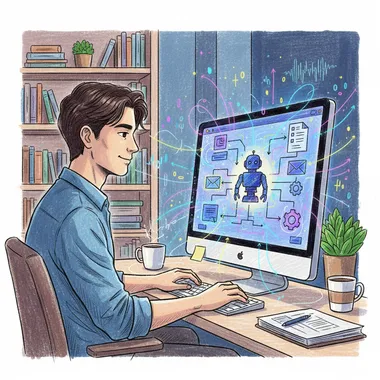
WebiChat – Conversational AI Assistant
Handles requests, sorts emails, automates quotes and follow-ups.
Similar solutions have reduced customer service calls by 50%, freeing up your teams for complex cases.
💡 Perfect for freelancers, SMEs or customer service teams.
WebiTranslate – Multilingual translation + OCR
Translate documents (PDF, Word, images...) with automatic detection and correction.
Did you know 48% of Swiss SMEs use AI for translations [3]? Optimize this crucial process with WebiTranslate.
🔒 100% European hosting.
Custom AI Automations
Content generation, client reminders, PDF processing, data extraction, and more.
For instance, an SME reduced its inventory by 23% and supply shortages by 47% with an AI for its supply chain, achieving a 215% ROI in the first year.
If it's repetitive, we can probably automate it.
Empower your team with AI. No need to replace it.
Let AI handle repetitive tasks so your people can focus on what matters.
AI automation of repetitive tasks frees up your employees for higher-value activities, increasing operational efficiency.
💬 "Since we adopted AI, our team finally has time to focus on the important stuff."

ScioNos, your long-term AI partner
We support you before, during and after each project.
📊 Strategic AI consulting
We help you identify where AI can truly make a difference for your business, aiming for concrete and swift improvements.
🧩 Custom development
🔁 Maintenance, upgrades and support
Tell us what you need. We'll get back to you with solutions.
Share your challenge. We'll respond quickly with practical ideas.
Guaranteed response within 24 business hours.